Taula de continguts
De vegades hem de mostrar les dades de diverses files en una cel·la per significar alguna cosa o per crear una columna nova. En aquest article, descriuré diferents mètodes per combinar diverses files en una sola cel·la.
Per fer-ho més entenedor, estic fent servir un full de dades de mostra que conté dues columnes. Les columnes són Nom i Fruites preferides .

Mostra de llibre de treball per practicar:
Com combinar diverses files en una cel·la a Excel.xlsx
Combinar diverses files en una cel·la a Excel
1. Utilitzant el símbol Ampersand (&)
Al full de dades, primer, seleccioneu la cel·la on voleu mantenir diverses files i després seleccioneu la primera cel·la que volen combinar. Després de seleccionar el tipus de cel·la Símbol d'ampersand (&) amb una cometes dobles (“ ”) . Ara seleccioneu la cel·la amb la qual voleu combinar i, finalment, premeu Retorn . Podeu combinar diverses files d'aquesta manera.
He seleccionat la cel·la D4 per mantenir les files combinades i seleccionades les cel·les següents vull posar a una cel·la .
La fórmula és =C4&" "&C5&" "&C6&" "&C7

Si Si voleu separar el contingut de les files utilitzant coma (,) , espai o qualsevol caràcter , inseriu aquestes marques entre l'espai de cometes dobles (" ") . Us mostro que utilitzeu coma (,) .amb caràcter (i).
La fórmula és =C4&" "&C5&" ,"&C6&" and"&C7

Llegir més: Com combinar files en una cel·la a Excel
2. Utilitzant la funció CONCAT
Primer, seleccioneu la cel·la on voleu posar les dades combinant diverses files i després utilitzeu CONCAT o CONCATENAR funció. Aquestes dues funcions fan el mateix treball.
Sintaxi de la funció CONCAT
CONCAT(text1, [text2],…)
Estic utilitzant el Funció CONCAT . Primer seleccioneu cel·la D4 per posar el valor combinat, després escriviu =CONCAT i seleccioneu fila (C5, C6, C7) .
Si voleu posar espai, coma o un altre text feu servir la cometa doble (“ ”) . Aquí s'utilitza coma (,) amb caràcter (i) a les cometes dobles (" ").
La fórmula és =CONCAT(C4,", ",C5,", ",C6," and ",C7)

3. Utilitzant les funcions CONCATENAR i TRANSPOSAR
Aquí faré servir TRANSPOSE dins de la funció CONCATENAR . La funció TRANSPOSE canviarà la disposició de les dades i CONCATENAR combinarà les dades.
Sintaxi de TRANSPOSE i CONCATENAR La funció és
TRANSPOSE(array)
CONCATENATE(text1, [text2], ...)
Primer, seleccioneu la cel·la on voleu per posar les vostres dades combinades de diverses files, feu servir primer la funció TRANSPOSE .
La fórmula és =TRANSPOSE(C4:C7)

Ara premeu la tecla F9 . Mostrarà els valors de les files dins de claus.

Ara traieu les claus.i utilitzeu la funció CONCATENAR . Combinarà totes les files seleccionades sense espai.
La fórmula és =CONCATENATE("I Like","Apple","Orange","Cheery")

Per fer diverses files. els valors esborran utilitzant el caràcter de coma (,) (i ) com a separador dins de cometes dobles (“ ”) .
La fórmula és =CONCATENATE("I Like"," ","Apple"," ","Orange"," and","Cheery")

4. Ús de la funció TEXTJOIN
Aquí farem servir la funció TEXTJOIN per combinar diverses files en una cel·la.
La sintaxi de la funció TEXTJOIN és
TEXTJOIN(delimiter, ignore_empty, text1, [text2], …)
Un delimitador és el separador de text com ara coma, espai, caràcter .
Ignore_empty utilitzarà TRUE i FALSE on TRUE ignorarà el valor buit i FALSE inclouran els valors buits.
Els textos uniran fins a 252 cadenes.
Primer, seleccioneu la cel·la on Si voleu col·locar el valor combinat, escriviu la funció TEXTJOIN i doneu l'interval. Aquí he seleccionat el interval (B4:B7)
La fórmula és =TEXTJOIN(",",TRUE,B4:B7)

També podeu seleccioneu les files una per una amb una coma de separació (,) .
La fórmula és =TEXTJOIN(",",TRUE,B4,B5,B6,B7)
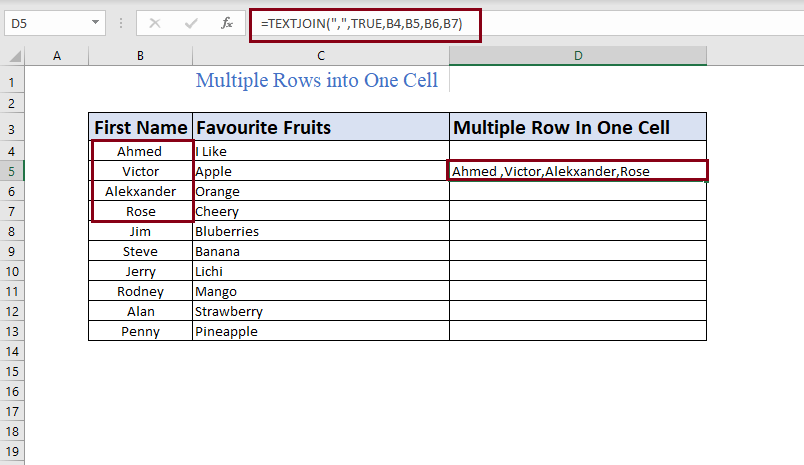
5. Utilitzant la barra de fórmules
Podeu copiar els valors de la fila i després enganxar-los al Bloc de notes . Des del Bloc de notes copieu les files i després enganxeu-les a la Barra de fórmula i feu clic a Retorn . enganxarà tots els valors seleccionats en un Cèl·lula . Hem de copiar el valor del full al Bloc de notes perquè un full d'Excel copia cel·la per cel·la.
Primer, copieu el valor a el Bloc de notes i de nou copieu els valors del Bloc de notes .

Ara mantingueu el cursor a Barra de fórmula i feu clic a al costat dret del ratolí . A partir d'aquí enganxeu les files copiades.

Després de fer clic a Enganxa i després prem INTRO . Mostrarà diverses files en una cel·la.

Conclusió
En aquest article, he parlat de diverses maneres de combinar diverses files. Espero que us sigui útil. Si teniu qualsevol tipus de suggeriment, idees o inconvenients, no dubteu a comentar a continuació.

